Créer et modifier des groupes
Cette page explique le processus de création de groupes dans LegalHold.
Groupes dans LegalHold
Les administrateurs peuvent regrouper certaines personnes afin de gagner du temps lorsqu’ils ajoutent des personnes à une préservation de la preuve. Les rôles et les autorisations ne peuvent pas être attribués à des groupes dans leur ensemble, mais le fait de regrouper des personnes facilite l’organisation, permet de gagner du temps et facilite l’accès.
Pour afficher une liste des groupes existants, sélectionnez Manage Groups (Gérer les groupes), puis List of Groups (Liste de groupes).

Créer un groupe
- Accédez à Manage Groups (Gérer les groupes), puis sélectionnez Add Group (Ajouter un groupe). Vous pouvez également cliquer sur le bouton Add (Ajouter) de la page List of Groups (Liste de groupes) (voir ci-dessus).
- Saisissez un nom intuitif et un identifiant pour le groupe.
- Cliquez sur Add People (Ajouter des personnes) dans le coin supérieur droit.
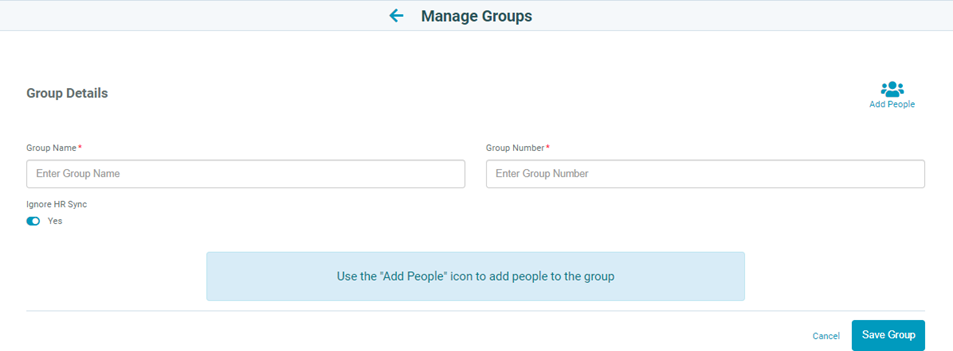
- La liste qui s’affiche contient toutes les personnes présentes dans le système. Sélectionnez les personnes individuellement, par page ou en sélectionnant toutes les pages.

- Si une personne n’apparaît pas dans cette liste, sélectionnez le bouton Create New Person Record (Créer un enregistrement de personne) pour ajouter une nouvelle personne au système LegalHold.
- Cliquez sur le bouton Add People (Ajouter des personnes) en bas de l’écran pour enregistrer toutes les modifications.
- Les personnes sélectionnées qui sont ajoutées au groupe s’affichent dans la page Group Details (Détails du groupe). Répétez les étapes 3 à 6 pour ajouter d’autres personnes ou sélectionnez Save Group (Enregistrer le groupe) pour appliquer toutes les modifications.
Modifier les groupes
Accédez à la page List of Groups (Liste de groupes) et sélectionnez l’icône Edit (Modifier) (crayon) ou le nom du groupe pour en modifier les détails.

Ajouter plusieurs personnes à un groupe
Vous pouvez créer un fichier de valeurs séparées par des virgules (CSV) pour ajouter une liste de personnes à un groupe lors de la modification de ce dernier.
- Commencez par accéder à la page List of Groups (Liste de groupes) et sélectionnez le groupe que vous souhaitez modifier.
- Sélectionnez le lien Add People (Ajouter des personnes) dans le coin supérieur droit.
- Sur la page Add People to Group (Ajouter des personnes au groupe), sélectionnez le lien Add by CSV (Ajouter par CSV) dans le coin supérieur droit.
- Dans la boîte de dialogue Upload Recipients (Charger des destinataires), téléchargez un modèle sinécessaire, puis sélectionnez le fichier CSV pour charger des personnes dans le groupe.
Supprimer des personnes d’un groupe
Il est possible de supprimer certaines personnes d’un groupe sans supprimer le groupe complet. Suivez les étapes cidessous pour obtenir plus de détails.
- Commencez par accéder à la page List of Groups (Liste de groupes) et sélectionnez le groupe que vous souhaitez modifier.
- Sélectionnez le lien Remove People (Supprimer des personnes) dans le coin supérieur droit du tableau.
- Ajoutez une date pour filtrer le moment où des personnes spécifiques ont été ajoutées au groupe.
- Une fois que vous avez filtré la liste sur les bonnes personnes, cliquez sur le bouton Remove People (Supprimer des personnes).
Remarque: vous ne pouvez pas sélectionner des noms individuels dans cette liste pour les supprimer. Toutes les personnes figurant dans ce tableau seront supprimées du groupe.

Supprimer un groupe
Pour supprimer un groupe, il suffit de cliquer sur l’icône Delete (Supprimer) (corbeille) correspondante dans le tableau.

Ajouter un groupe à une obligation de préservation
Il est possible d’ajouter un groupe entier à une préservation de la preuve. Avant de procéder à cette opération, assurezvous que votre groupe est déjà configuré avec les bons membres et un nom intuitif pour en faciliter l’accès.
Consultez l’article Ajouter des groupes de destinataires pour obtenir des instructions sur la manière d’ajouter un groupe à une préservation de la preuve.
Définition de préférences dans LegalHold
Cette nouvelle fonction permet à l’utilisateur de visualiser les groupes, les tables de recherche et les référentiels de questions dans LegalHold avec les préférences suivantes:
- Préférences d’affichage : vous pouvez choisir les titres sur lesquels vous souhaitez voir la liste
- Préférences de tri : vous pouvez choisir l’ordre dans lequel vous souhaitez voir les titres
- Types de recherches : vous pouvez trouver l’élément particulier en tapant et en recherchant dans le champ de recherche
- Sélections déroulantes : dès que vous saisissez un élément de recherche, les éléments correspondants sont filtrés.
En plus de ces fonctions, LegalHold enregistre les requêtes pendant une courte période jusqu’à la prochaine connexion.
|
Instructions |
Capture d’écran pour référence |
|
Consulter les groupes:
|
Pour accéder à la liste de groupes, cliquez sur Manage groups (Gérer les groupes) → List of Groups (Liste de groupes) |
|
|
Cliquez sur le titre pour définir la préférence d’affichage et cliquez sur les flèches pour trier en fonction de la préférence. |
 |
|
|
Depuis la liste de groupes, vous pouvez rechercher un groupe particulier dans le champ de recherche et, dès que vous le recherchez, les résultats de recherche correspondants sont filtrés. |
 |
|
Consulter les référentiels de questions : |
Pour accéder à la liste de groupes, accédez à Question Repository (Référentiel de questions) → Question List (Liste de questions) |
|
|
Cliquez sur le titre pour définir la préférence d’affichage et cliquez sur les flèches pour trier en fonction de la préférence. |
 |
|
|
Depuis la liste de questions, vous pouvez rechercher une question en particulier dans le champ de recherche. Dès que vous la recherchez, les résultats de recherche correspondants sont filtrés. |
 |
|
Consulter les tables de recherche : |
Pour accéder à la liste de groupes, accédez à System settings (Paramètres du système) → Manage Lookup Tables (Gérer les tables de recherche) Vous pouvez voir les différents onglets suivants :
|
 |
|
de préférences et de recherche. Cliquez sur le titre que vous souhaitez définir comme préférence d’affichage et cliquez sur les flèches pour définir les préférences de tri. |
||
|
Depuis la liste des éléments, vous pouvez rechercher un élément particulier dans le champ de recherche. Dès que vous le recherchez, les résultats de recherche correspondants sont filtrés, comme pour les groupes et les référentiels de questions. |

